Enhavtabelo
Ĉu vi renkontas problemojn kiam vi ekfunkciigas Minecraft-lanĉilon en via komputilo salutita per mesaĝo de Minecraft ne respondanta?
Nu, pluraj uzantoj ankaŭ raportis havi la saman problemon, kiun vi spertas nun. Minecraft estas unu el la plej popularaj ludoj hodiaŭ, kaj ĉi tio ne signifas, ke ĝi estas sekura kontraŭ fojaj problemoj kaj rultempaj eraroj.
Nun, la Minecraft ne respondanta je lanĉa eraro estas plejparte pro malnoviĝinta Java-programaro. en via komputilo, malaktuala Vindoza versio, nedeca ludinstalado, koruptitaj dosieroj kaj ludmodifoj, kiujn vi instalis sur Minecraft.
Hodiaŭ, por iom plifaciligi ĝin por vi, ni montros al vi kelkajn konsiletoj kaj lertaĵoj, kiujn vi povas facile sekvi por provi kaj ripari Minecraft ne respondas je lanĉa eraro de via komputilo.
Ni komencu.
Komunaj Kialoj por Minecraft Ne Respondanta Problemo
En ĉi tiu sekcio, ni diskutos kelkajn el la plej oftaj kialoj, kial Minecraft eble ne respondas dum ekfunkciigo. Kompreni ĉi tiujn kialojn povas helpi vin malvastigi la kaŭzon de la problemo kaj trovi la plej taŭgan solvon por via specifa kazo.
- Malmoderna Java Programaro: Minecraft dependas de Java por funkcii ĝuste. . Se la Java-programaro instalita sur via komputilo estas malmoderna aŭ koruptita, ĝi povas kaŭzi Minecraft frostigi aŭ ne respondi dum ekfunkciigo. Certiĝu, ke vi havas la lastan versionde Java instalita en via komputilo por eviti ĉi tiun problemon.
- Malmoderna Vindoza Versio: Minecraft-ĝisdatigoj eble ne kongruas kun pli malnovaj versioj de la Vindoza operaciumo. Se via Vindoza versio estas malaktuala, ĝi povas kaŭzi kongruecajn problemojn kun la plej novaj ĝisdatigoj de Minecraft, kondukante al la ne respondanta problemo.
- Neadekvataj Sistemaj Rimedoj: Minecraft postulas certan kvanton da sistemaj rimedoj, inkluzive de RAM kaj CPU, por funkcii glate. Se via komputilo ne plenumas la minimumajn sistemajn postulojn por Minecraft, la ludo eble ne respondas aŭ frostiĝos dum ekfunkciigo.
- Koruptitaj Luddosieroj: Difektitaj aŭ mankantaj luddosieroj povas kaŭzi Minecraft ne. respondi dum ekfunkciigo. Ĉi tio povas okazi pro diversaj kialoj, kiel nekonvena instalado, neatenditaj sistema kraŝoj aŭ malware-infektoj.
- Nekongruaj Ludaj Modifoj: Instalado de modoj povas plibonigi vian ludsperton de Minecraft, sed iuj modoj povas esti. ne kongruas kun la nuna versio de la ludo aŭ povus konflikti kun aliaj modoj. Ĉi tio povas konduki al la ne respondanta problemo dum la ekfunkciigo de Minecraft.
- Malmodernaj aŭ Koruptitaj Vid-ŝoforoj: Video-ŝoforoj ludas decidan rolon en la grafika agado de ludoj kiel Minecraft. Malmodernaj aŭ koruptitaj videoŝoforoj povas kaŭzi Minecraft frostigi aŭ ne respondi ĉe ekfunkciigo.
- Discord Overlay: Iuj uzantoj raportis ke laDiscord-superkovraĵo povas kaŭzi problemojn kun Minecraft, kiel frostiĝado aŭ ne respondi ĉe ekfunkciigo. Malŝalti la Discord-kovraĵon povas helpi solvi ĉi tiun problemon.
Komprenante ĉi tiujn oftajn kialojn por ke la problemo de Minecraft ne respondas, vi povas rapide identigi la radikan kaŭzon de la problemo kaj apliki la taŭgan solvon por akiri vian ludon. denove ekfunkcianta. Memoru sekvi la metodojn kundividitajn en ĉi tiu artikolo por solvi la problemon kaj ĝui senjuntan Minecraft-ludadan sperton.
Metodo 1: Ĝisdatigu Vian Java-Programaron
Kiam vi havas problemojn pri funkciado de la ludo en via komputilo, la unua afero, kiun vi devus kontroli, estas viaj Java-instalaj pakoj. Java-programaro estas esenca por ke ludoj kaj aplikoj, kiuj estas kodigitaj per la Java lingvo kiel Minecraft, rulu ĝuste en via komputilo.
Se la nunaj Java-pakaĵoj en via komputilo estas malmodernaj aŭ koruptitaj, tiam vi plej verŝajne renkontus problemojn. dum vi ludas Minecraft.
Por kontroli ĝisdatigon de via Java-programaro, sekvu la paŝojn sube.
Paŝo 1. En via komputilo, premu Vindozan Klavon + S kaj serĉu Java en la dialogujo kaj premu enen.
Paŝo 2. Post tio, alklaku Agordu Java por malfermi ĝian Agordan paĝon.
Paŝo. 3. Finfine, alklaku la langeton Ĝisdatigon situantan ĉe la supro de via ekrano kaj alklaku la butonon Ĝisdatigi Nun.

Noto: Vi ankaŭ povaspermane serĉu la efektivigeblan dosieron de Java se vi navigas al la sekva vojo "Drive C Program Files x86 Java for 32 bit systems" aŭ "Drive C Program Files Java for 64 bit systems".
Nun, atendu ke la ĝisdatiga procezo finiĝos, tiam reiru al via Labortablo kaj provu lanĉi Minecraft per la Minecraft Launcher por vidi ĉu la Minecraft ne respondanta je lanĉa eraro finfine estis riparita.
Aliflanke, se vi ankoraŭ trovas, ke Minecraft ne lanĉos en via komputilo, vi povas daŭrigi per la sekva metodo sube.
Metodo 2: Kontrolu Vindozon por Ĝisdatigo
Alia kialo kial la Minecraft ne respondas eraron. okazas estas kiam via operaciumo estas malaktuala. Eblas, ke Minecraft lanĉis ĝisdatigon kaj la nuna versio de via operaciumo ne estas subtenata de la plej nova ĝisdatigo de Minecraft.
Vidu Ankaŭ: Kiel Ripari Neniun Itineran Eraron en Discord.
Por ripari ĉi tion, vi povas provi kontroli por ĝisdatigoj en via Vindoza operaciumo. Rigardu la paŝojn sube.
Paŝo 1. En via komputilo premu Vindozan Klavon por malfermi la Komencan Menuon.
Paŝo 2. Nun, klaku sur la Gear-ikono situanta ĉe la Komenca Menuo por malfermi Vindozajn Agordojn.

Paŝo 3. Post tio, ene de Vindozaj Agordoj alklaku Ĝisdatigi & Sekureco.
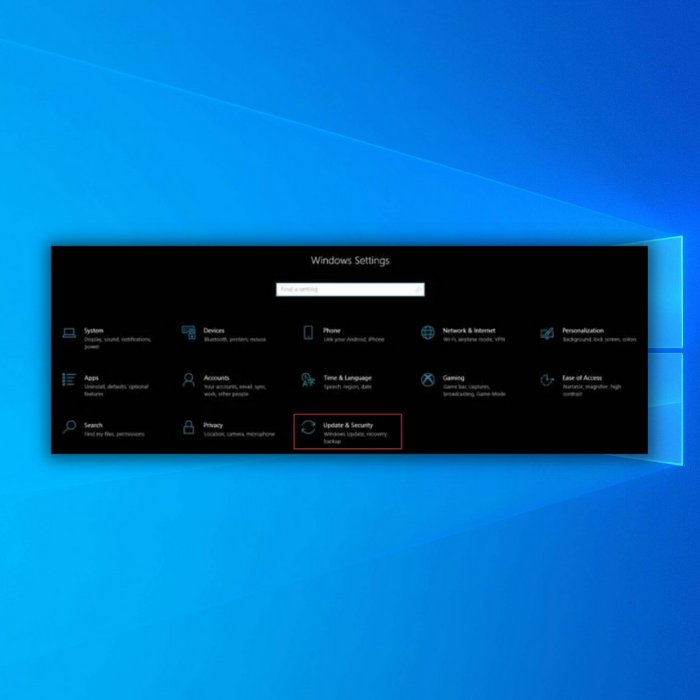
Paŝo 4. Poste, alklaku la langeton de Windows Update sur la flanka menuo.
Paŝo 5. Finfine, Vindozoaŭtomate kontrolos por ĝisdatigo de via operaciumo. Sekvu la surekranajn instrukciojn por ĝisdatigi al la plej nova versio de Vindozo.
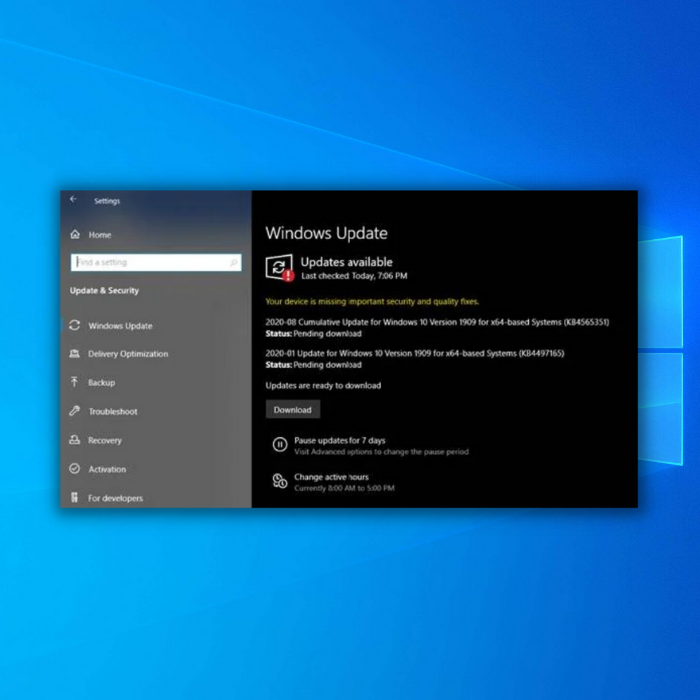
Post ĝisdatigi Vindozon, rekomencu vian komputilon kaj provu lanĉi Minecraft per la Minecraft-lanĉilo por vidi ĉu la ne respondanta eraro ankoraŭ okazus sur la ludo.
Metodo 3: Rulu Minecraft kiel Administranto
Se vi ricevas eraron de Minecraft ne respondanta en via komputilo kaj tuj frostas, la ludo eble mankas specifajn permesojn en via operaciumo, kiu kaŭzas la problemon.
Por ripari ĉi tion, vi povas provi ruli la Minecraft-lanĉilon kiel administranto por preteriri iujn ajn limigojn fiksitajn de Vindozo al la ludo.
Rigardu la paŝon post paŝo. gvidilo sube.
Paŝo 1. En via komputilo, iru al la Labortablo kaj trovu la ŝparvojon de la lanĉilo de Minecraft.
Paŝo 2. Dekstre- alklaku la Minecraft-ikonon kaj alklaku Run as Administrator.
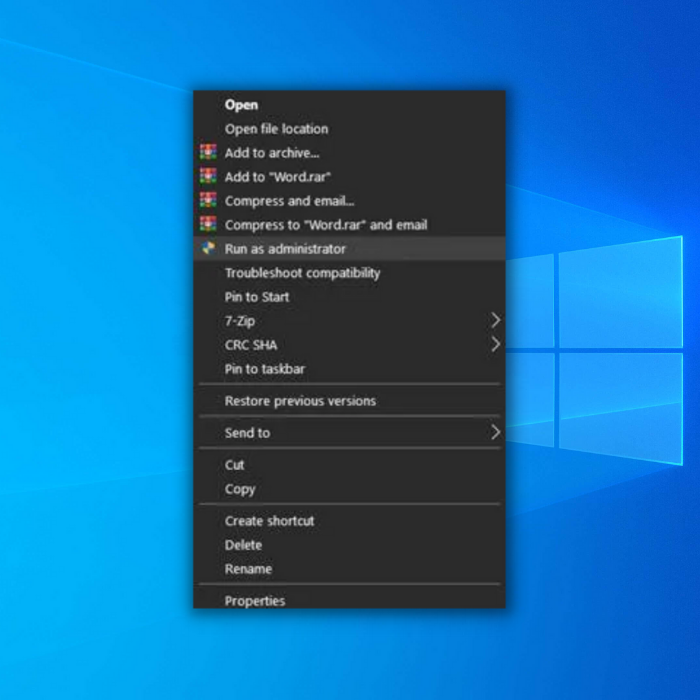
Paŝo 3. Finfine, kiam aperas invito, premu Jes por ruli ĉi tiun programon kiel administranto.
Por konstante ruli Minecraft kiel administranto, sekvu ĉi tiujn paŝojn:
Paŝo 1. Dekstre alklaku la Minecraft-lanĉilan ikonon kaj elektu ecojn
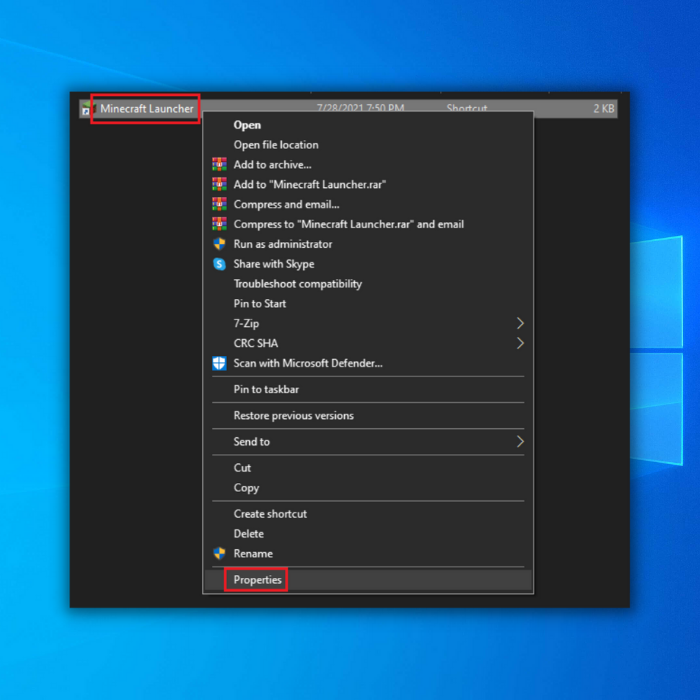
Paŝo 2. Klaku sur Kongrueco kaj kontrolu Rulu ĉi tiun programon kiel administranto kaj alklaku Apliki.

Paŝo 3. Fermu la Fenestron klakante. Bone.
Post tio, malfermu la Minecraft-lanĉilon por vidise Minecraft daŭre lanĉus senprobleme. Tamen, se Minecraft ankoraŭ frostiĝas kaj eniras ne respondantan staton, vi povas daŭrigi al la sekva metodo sube.
Kontrolu: Kiel ripari malkonkordojn ne malfermante
Metodo 4: Ĝisdatigu Viajn Videopelilojn
Same kiel ajna ludo, Minecraft ankaŭ postulas, ke via komputilo havu funkciantan grafikan karton por ke la ludo rulu glate kaj ĝuste en via sistemo. Tamen, eblas, ke via grafika pelilo estas nuntempe malmoderna aŭ ĝi estas koruptita kaj ne ĝuste instalita.
Por ripari ĉi tion, vi povas provi ĝisdatigi vian grafikan pelilon por solvi la problemon pri Minecraft-frostado.
Paŝo 1. En via komputilo, premu Vindozan Klavon + S kaj serĉu Aparato-Administranton en la dialogujo kaj premu enen.
Paŝo 2. Post tio , alklaku Malfermu por komenci la Vindozan Aparato-Administranton.
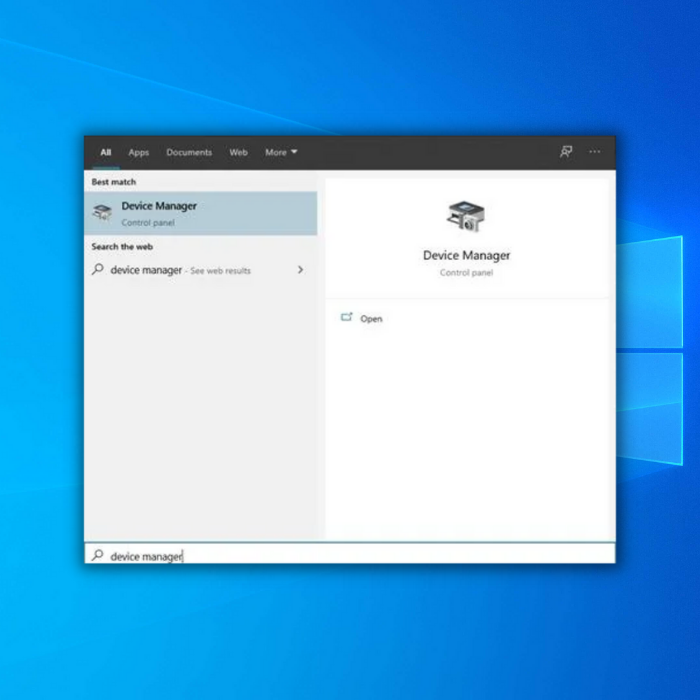
Paŝo 3. Nun, ene de la Aparato-Manadrilo, alklaku Vidiraj Adaptiloj por pligrandigi ĝin kaj montri vian grafikan karton pelilon.
Paŝo 4. Dekstre alklaku vian grafikan karton kaj elektu Ĝisdatigi pelilon por komenci ĝisdatigi vian grafikan pelilon. Sekvu la surekranajn instrukciojn por gvidi vin tra la procezo.
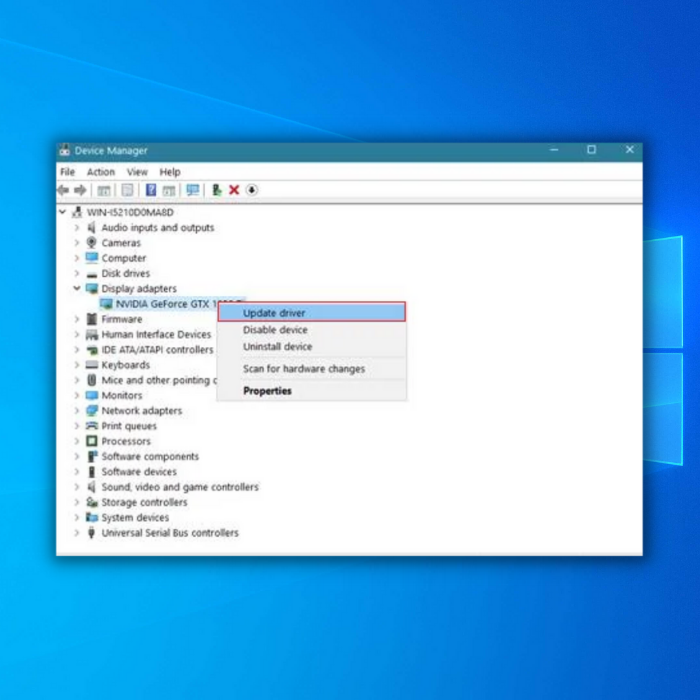
Post ĝisdatigi vian grafikan karton pelilon, rekomencu vian komputilon kaj malfermu la Minecraft-lanĉilon denove por vidi ĉu la Minecraft ne respondanta eraro estas riparita. .
Metodo 5: Malebligu ĉiujn Modilojn en Minecraft
Kiofaras Minecraft tiel populara estas la biblioteko de modoj, kiujn vi povas uzi en la ludo. Vi povas elekti el centoj da modoj kreitaj de aliaj uzantoj, kiujn vi povas ludi kun viaj amikoj aŭ aliaj ludantoj interrete.
Tamen, estas tempoj kiam ĉi tiuj modoj ne taŭge funkcias kaj povas kaŭzi problemojn en via komputilo ĉar ĉi tiuj estas kreitaj de aliaj uzantoj kaj ne de la realaj Minecraft-programistoj.
Se la Minecraft ne respondas problemo okazis post instalo de modoj en la ludo, kion vi povas fari estas malinstali tiujn modifojn aŭ movi la dosierujon de mods en la dosierujo de Minecraft al malsama loko ĉar ĝi povas esti la kaŭzo de la eraro en Minecraft.
Post forigi la modifojn de la ludo, rekomencu vian komputilon kaj provu lanĉi Minecraft por vidi ĉu la problemo jam estas solvita.
Metodo 6: Reinstalu Minecraft
Nun, se neniu el la metodoj funkciis por ripari la problemon kun Minecraft. Kion ni sugestas, ke vi faru estas reinstali la realan ludon en via komputilo. Eblas, ke iuj el ĝiaj dosieroj difektiĝis dum vi instalas modifojn aŭ dum vi ĝisdatigas la ludon.
Por reinstali Minecraft, sekvu la paŝojn sube por gvidi vin tra la procezo.
Paŝo 1. En via komputilo, premu Vindozan Klavon + S kaj serĉu Kontrolpanelon en la dialogujo kaj premu enen.
Paŝo 2. Post tio, alklaku Malfermu. por lanĉi Kontrolpanelon.
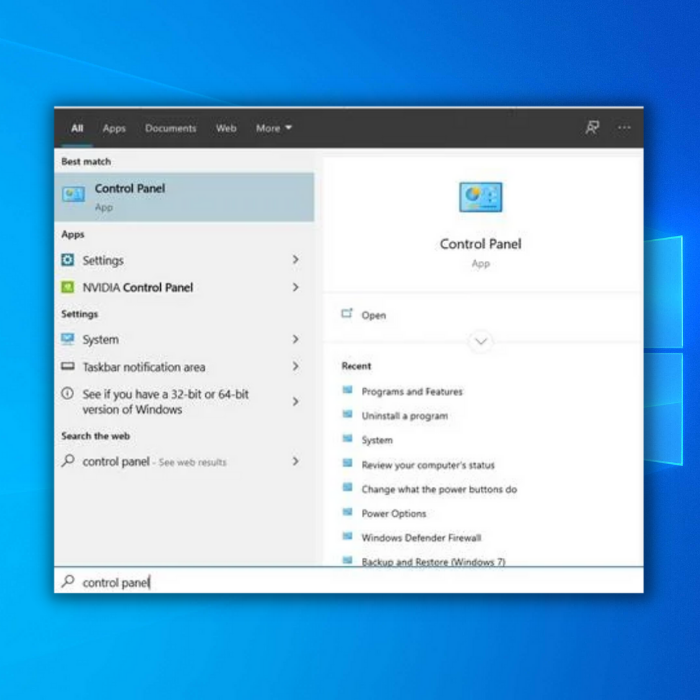
Paŝo 3. Poste, alklakuMalinstalu Programon el la listo de agordoj.
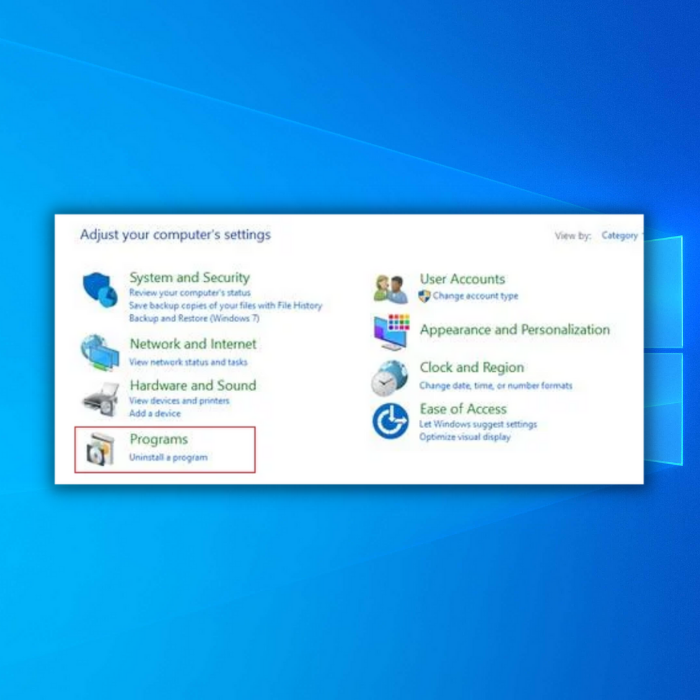
Paŝo 4. Finfine, trovu Minecraft el la listo de programoj instalitaj en via komputilo kaj dekstre alklaku ĝin, kaj elektu Malinstali. . Sekvu la surekranajn instrukciojn por malinstali Minecraft en via komputilo.
Metodo 7: Malŝalti la Discord Overlay
Estis raportoj de Minecraft-ludantoj, ke ili povis ripari sian Minecraft-problemon post kiam ili povis malŝalti la Discord-kovraĵon. Se la ĉi-supraj paŝoj malsukcesis, tiam ni sugestas, ke vi provu sekvi nian gvidilon pri kiel vi povas malŝalti discord-superkovron.
Paŝo 1. Malfermu la apon Discord kaj alklaku la butonon de Uzanto-Agordoj situanta. tuj apud via uzantnomo.
Paŝo 2. Alklaku la opcion Ludo-superkovraĵo sur la maldekstra panelo kaj malmarku la opcion Ebligi en-ludan superkovron.
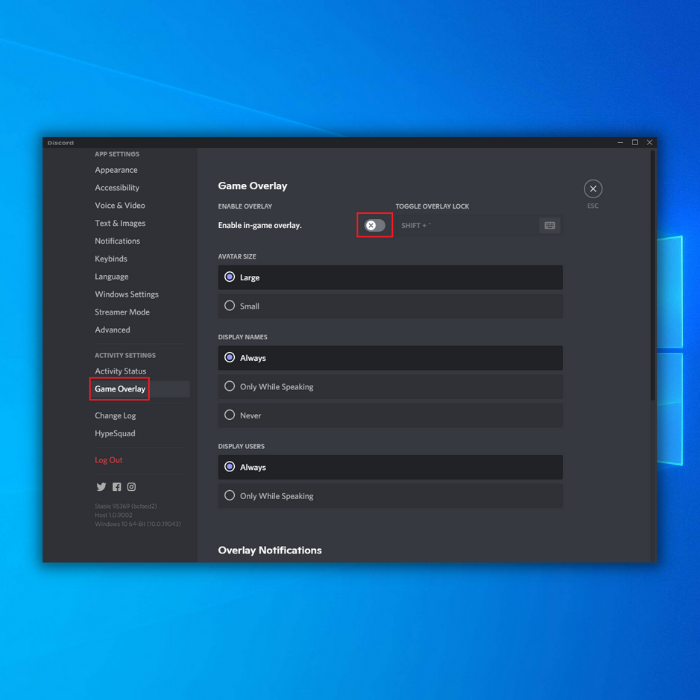
Paŝo 3. Malfermu la Minecraft-lanĉilon kaj konfirmu ĉu la problemo finfine estis riparita.
Vi eble ankaŭ ŝatus la jenon:
- Kiel Malfermi Steam-Ekrankopian Dosierujon
- Ne povas konekti al Minecraft-Servilo
Nun, reelŝutu Minecraft en via komputilo kaj provu lanĉi la ludon per la Minecraft-lanĉilo denove por vidu ĉu la problemo ankoraŭ okazas en via komputilo.

